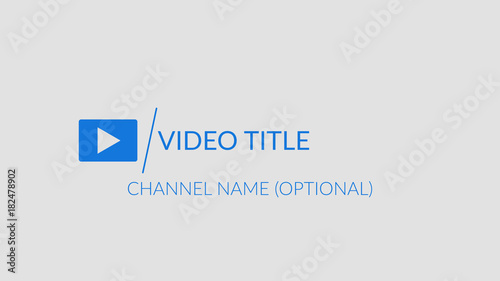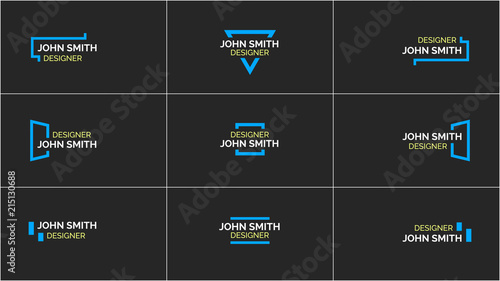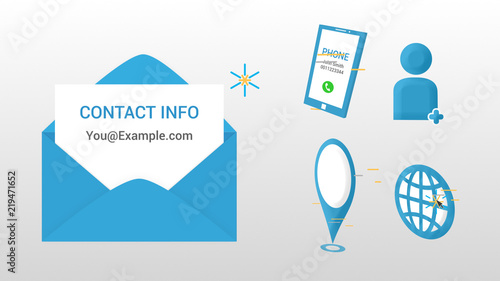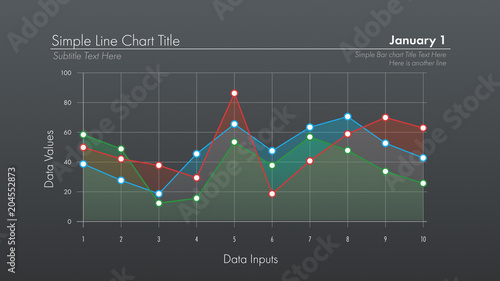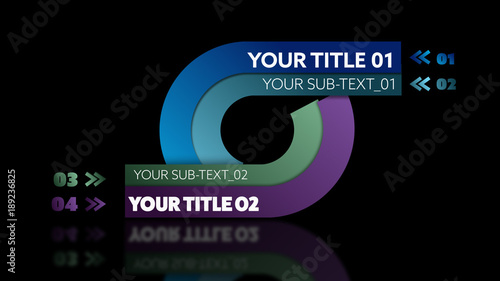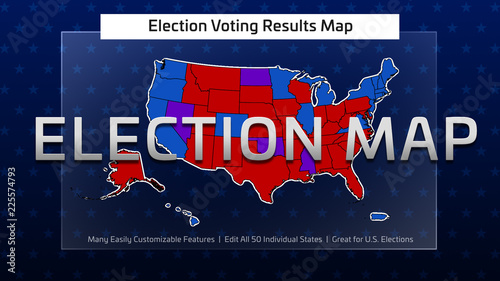Adobe After Effectsの代替ソフトを探る
映像クリエイターの皆さん、こんにちは!Adobe After Effectsは非常に強力なツールですが、そのサブスクリプション料金や学習曲線に悩まされることもありますよね。そこで、今回はAfter Effectsの代替ソフトを探り、コスト、使いやすさ、機能、互換性、そして学習リソースについて詳しく見ていきます。あなたにぴったりのソフトを見つけるためのガイドとしてお役立てください!
制作を加速する!After Effects おすすめ素材&ツール
10点まで無料でダウンロードできて商用利用もOK!今すぐ使えるAfter Effects向けのテンプレート
After Effectsテンプレートも10点まで無料
🎨 VFXや合成もAIで効率化
Adobe Fireflyなら複雑なVFXや合成もAIがサポート。テキスト指示だけで背景を変えたりオブジェクトを追加できます。無料で始められます。
Adobe Fireflyを無料で始める🚀 生成AIも全て込みの最強プラン
動画・画像生成AIを個別契約するより、生成クレジット付きのCCプランがお得。Premiere ProやPhotoshopなど全アプリが使え、制作の全てが完結します。
3か月半額で始めるコストを抑えた代替ソフト
Adobe After Effectsのサブスクリプション料金の概要
Adobe After Effectsのサブスクリプション料金は、月額または年額で支払う形が一般的です。現在の料金は月額約7,000円程度で、年間契約を結ぶと少し割引が適用されます。しかし、長期間使用する場合、コストが気になる方も多いでしょう。
コストパフォーマンスに優れた代替ソフトの紹介
コストを抑えつつも高機能な代替ソフトがいくつか存在します。例えば、Blenderは無料で利用でき、アニメーションやVFXにも対応しています。また、DaVinci Resolveも強力な機能を持ちながら、無料版が提供されています。
無料または低価格で利用可能なソフトウェア
無料で使えるソフトウェアは、特に初心者にとって魅力的です。HitFilm ExpressやOpenShotなども、基本的な編集機能を提供しており、コストを気にせず映像制作を始めることができます。

使いやすさに注目した代替ソフト

シンプルで直感的なインターフェースを持つソフトの特徴
使いやすさは、特に初心者にとって重要なポイントです。直感的なインターフェースを持つソフトは、学習時間を短縮し、すぐにプロジェクトに取り組むことができます。たとえば、Filmoraはシンプルなドラッグ&ドロップ機能を備えており、すぐに使いこなせるでしょう。
初心者向けの代替ソフト一覧
初心者向けの代替ソフトとしては、以下のようなものがあります:
- Filmora
- HitFilm Express
- OpenShot
- DaVinci Resolve(無料版)
使いやすさを重視した選び方のポイント
使いやすさを重視する際は、インターフェースの直感性、サポートされているチュートリアルの数、そしてコミュニティの活発さを確認しましょう。これらの要素が揃っているソフトは、学習しやすく、スムーズに作業を進められます。
機能の充実度と比較
After Effectsと同等の機能を持つソフトのリスト
After Effectsと同等の機能を持つ代替ソフトには、以下のようなものがあります:
- Fusion(DaVinci Resolveに統合)
- Nuke
- Blender
各ソフトの機能比較表
| ソフト名 | 価格 | 主な機能 |
|---|---|---|
| Blender | 無料 | 3Dモデリング、アニメーション、VFX |
| DaVinci Resolve | 無料版あり | カラーグレーディング、VFX、編集 |
| Nuke | 要問い合わせ | 合成、VFX、カラーコレクション |
特徴的な機能を持つ代替ソフトの詳細
たとえば、Blenderは3Dアニメーションやモデリングに非常に強力な機能を持っています。また、DaVinci Resolveはカラーグレーディングに特化しており、映像制作のプロにとっては魅力的な選択肢です。
互換性の重要性

Adobe製品との互換性がある代替ソフト
Adobe製品との互換性は、プロジェクトの移行や共同作業において非常に重要です。例えば、Premiere Proと連携できるAfter Effectsの代替ソフトとして、HitFilmやDaVinci Resolveが挙げられます。
プロジェクト移行の際の注意点
プロジェクトを移行する際は、ファイル形式やエフェクトの互換性に注意が必要です。特に、After Effects特有のエフェクトが含まれている場合、代替ソフトでは同じように再現できないことがあります。
互換性を考慮したソフト選びのアドバイス
互換性を考慮する際は、使用するソフトの公式サイトやフォーラムでの情報を確認しましょう。また、実際に試用版を使ってみることもおすすめです。これにより、スムーズな作業が可能になります。
学習リソースの充実度
代替ソフトのためのチュートリアルや教材の紹介
多くの代替ソフトには、公式のチュートリアルやユーザーが作成した教材が豊富にあります。YouTubeやUdemyなどのプラットフォームでも、多くの学習リソースが提供されています。
オンラインコミュニティやフォーラムの活用法
オンラインコミュニティやフォーラムを活用することで、他のユーザーからのアドバイスやサポートを受けることができます。特に、RedditやDiscordのグループは非常に活発で、質問を投げかけることで多くの情報を得られます。
学習リソースが充実しているソフトの特徴
学習リソースが充実しているソフトは、公式のサポートがしっかりしていることが多いです。また、ユーザーが多いソフトほど、情報が豊富で学びやすい環境が整っています。
まとめ
どの代替ソフトが自分に合っているかの選び方
自分に合った代替ソフトを選ぶためには、まず自分のニーズを明確にすることが重要です。例えば、コスト重視か、使いやすさ重視か、機能重視かによって選ぶべきソフトが変わります。
最後に考慮すべきポイント
最後に、代替ソフトを選ぶ際には、互換性や学習リソースの充実度も考慮しましょう。これらの要素が揃っていることで、よりスムーズに映像制作を進められるはずです。あなたにとって最適なソフトが見つかることを願っています!
制作を加速する!After Effects おすすめ素材&ツール
10点まで無料でダウンロードできて商用利用もOK!今すぐ使えるAfter Effects向けのテンプレート
After Effectsテンプレートも10点まで無料
🎨 VFXや合成もAIで効率化
Adobe Fireflyなら複雑なVFXや合成もAIがサポート。テキスト指示だけで背景を変えたりオブジェクトを追加できます。無料で始められます。
Adobe Fireflyを無料で始める🚀 生成AIも全て込みの最強プラン
動画・画像生成AIを個別契約するより、生成クレジット付きのCCプランがお得。Premiere ProやPhotoshopなど全アプリが使え、制作の全てが完結します。
3か月半額で始める